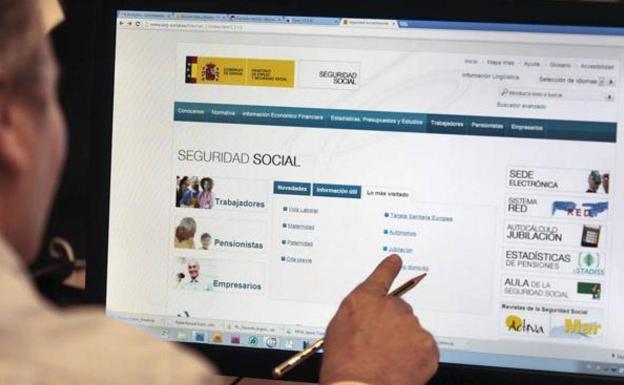Ideal
Domingo, 24 de enero 2021, 12:04
La Seguridad Social suele avisar mediante SMS o correo electrónico de nuevas notificaciones relativas a trámites o solicitudes presentadas por los ciudadanos. A la hora de consultar estas notificaciones hay que tener cuidado, pues algunos ciberdelincuentes envían mensajes suplantando la identidad de las administraciones para ... robar los datos personales de sus destinatarios. La Seguridad Social detalla de qué forma hay que consultar sus notificaciones para que sea seguro.
Publicidad
En primer lugar hay que entrar en la Sede Electrónica de la Seguridad Social, sede.seg-social.gob.es. Una vez dentro, en la página de inicio hay que pulsar en el apartado Notificaciones/Comunicaciones, en el que se pueden consultar las instrucciones de este servicio. Al final de la página de notificaciones está disponible el acceso a las mismas mediante certificado digital o cl@ve. Por motivos de seguridad no hay otro modo de acceder a dichas notificaciones.
Una vez identificado, el ciudadano podrá ver el listado de notificaciones puestas a su disposición. En la tabla de notificaciones se puede ver:
- Prestación o procedimiento a la que hace referencia.
- Fecha de puesta a disposición (a partir de la cual comienza el cómputo de 10 días naturales para su consulta).
- Destinatario.
- Estado en el que se encuentra.
- Fecha y hora en la que vence el plazo de firma.
Antes de acceder a la notificación hay que firmar un acuso de recibo. Para ello hay que seleccionar la notificación que se desea consultar, pulsando en firmar. Una vez hecho, se visualizarán las condiciones del servicio y se podrá aceptar o rechazar la notificación. En caso de aceptar, aparecerán todos los datos de la notificación que se va a firmar. La Seguridad Social recomienda revisarlos y, si está todo correcto, pulsar en firmar para acceder. Pinchando en el botón 'Documentación' se podrá leer en pdf el contenido de la notificación. Este documento se puede visualizar, guardar en el dispositivo o imprimir.
Publicidad
En caso de optar por rechazar la notificación, el aviso en pantalla señalará que el proceso ha terminado correctamente pero no permitirá acceder al contenido de la misma. Finalmente, en la tabla de notificaciones aparecerá el cambio de estado de 'Pendiente' a 'Notificada por aceptación' o 'Notificada por rechazo'.
En la pantalla donde se muestra el listado de notificaciones también es posible obtener un acuse de recibo para probar en qué momento se aceptó la notificación. También se pueden consultar las notificaciones previamente aceptadas.
Suscríbete durante los 3 primeros meses por 1 €
¿Ya eres suscriptor? Inicia sesión
Te puede interesar
Lo más leído
- 1 Prisión por usar el forfait bonificado de su padre para esquiar en Sierra Nevada
- 2 Una congregación intervenida por el Vaticano, bajo sospecha en Granada
- 3 Cervezas Alhambra lanza un revolucionario grifo verde que solo tira su 1925
- 4 Norman Reedus se gana el cariño de Granada
- 5 Investigan irregularidades en unas oposiciones de Policía Local de Albolote que salpican al jefe policial de Granada
Publicidad